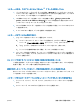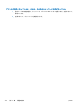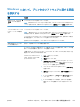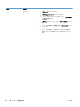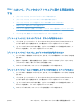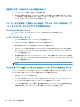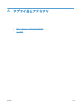HP LaserJet Enterprise M4555 MFP Series-User's Guide
Table Of Contents
- 製品の基本情報
- コントロール パネルのメニュー
- Windows 用ソフトウェア
- Mac でのプリンタの使用
- 接続
- 用紙および印刷メディア
- サプライ品の管理
- 印刷タスク
- Windows で印刷ジョブをキャンセルする
- Windows での基本的な印刷タスク
- Windows でのその他の印刷タスク
- スリープ復帰時 USB 印刷
- コピー
- ドキュメントのスキャンおよび送信
- ファックス
- ファックス機能を設定する
- ファックスの設定
- ファックスを使用する
- ファックスの問題の解決
- 管理と保守
- 問題の解決
- サプライ品とアクセサリ
- サービスおよびサポート
- 製品の仕様
- 規制に関する情報
- 索引
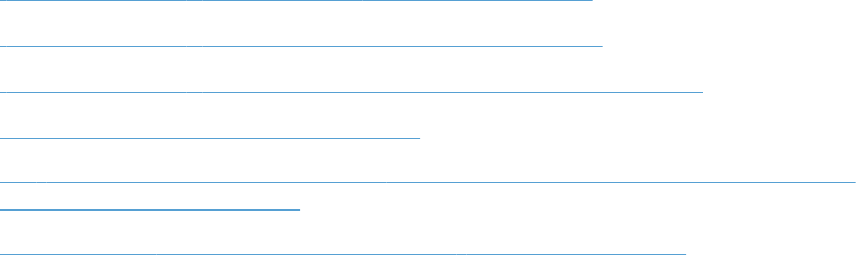
Mac において、プリンタのソフトウェアに関する問題を解決
する
●
[プリントとファクス] リストにプリンタ ドライバが表示されない
●
[プリントとファクス] リストにこのプリンタの名前が表示されない
●
[プリントとファクス] リストで選択したプリンタが自動セットアップされない
●
印刷ジョブが、目的のプリンタに送信されない
●
USB ケーブルを使用して接続している場合、プリンタ ドライバ選択後に [プリントとファクス]
リストにプリンタが表示されない
●
プリンタを USB 接続しているときに汎用プリンタ ドライバを使用している
[プリントとファクス] リストにプリンタ ドライバが表示されない
1. プリンタの .gz ファイルがハード ディスク上の Library/Printers/PPDs/Contents/Resources フ
ォルダにあるかどうかを確認します。ない場合はソフトウェアを再インストールします。
2. .gz ファイルがこのフォルダにある場合、.ppd ファイルが破損している可能性があります。こ
のファイルを削除し、ソフトウェアを再インストールします。
[プリントとファクス] リストにこのプリンタの名前が表示されない
1. ケーブルが正しく接続されているかどうか、および、プリンタの電源が入っているかどうかを確
認します。
2. 設定ページを印刷し、製品名を確認します。設定ページのプリンタ名が [プリントとファクス]
リストのプリンタ名と一致しているかどうかを確認します。
3. USB ケーブルまたはネットワーク ケーブルを高品質ケーブルに交換します。
[プリントとファクス] リストで選択したプリンタが自動セットアップされない
1. ケーブルが正しく接続されているかどうか、および、プリンタの電源が入っているかどうかを確
認します。
2. プリンタの .gz ファイルがハード ディスク上の Library/Printers/PPDs/Contents/Resources フ
ォルダにあるかどうかを確認します。ない場合はソフトウェアを再インストールします。
3. .gz ファイルがこのフォルダにある場合、.ppd ファイルが破損している可能性があります。こ
のファイルを削除し、ソフトウェアを再インストールします。
4. USB ケーブルまたはネットワーク ケーブルを高品質ケーブルに交換します。
JAWW
Mac において、プリンタのソフトウェアに
関する問題を解決する
317